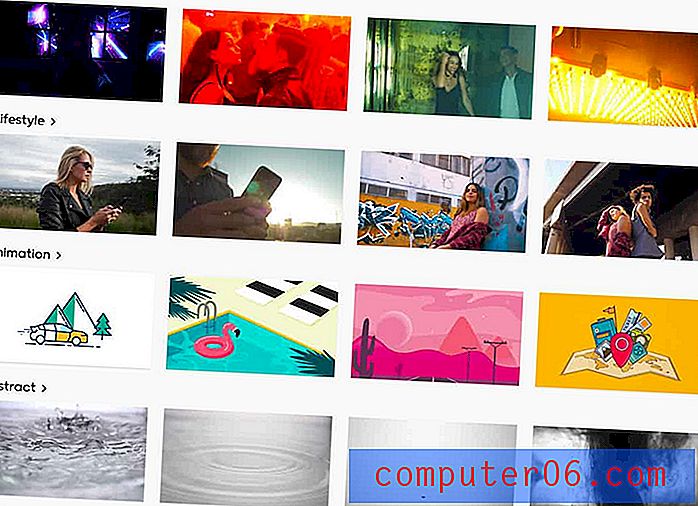Kako povećati stranicu u Excelu 2010
Skaliranje stranica u programu Microsoft Excel 2010 nešto je što je najpovoljnije kada trebate ispisati. Podešavanje skaliranja neće utjecati na izgled vaše proračunske tablice na zaslonu, već naprotiv kada pošaljete proračunsku tablicu svom pisaču. Ako dokument dijelite s nekim za koga znate da će ga ispisati, tada je prilagođavanje skaliranja koristan korak koji treba poduzeti kako bi se osiguralo da će ga moći lako ispisati, a da ne poduzme puno koraka kako bi se osiguralo da se ispisuje u lako čitljiv format. Dakle, ako vi ili primatelj planirate ispisati proračunsku tablicu i ona se prelijeva na više stranica, tada skaliranje proračunske tablice može biti dobar korak.
SolveYourTech.com sudionik je programa Amazon Services LLC Associates, udruženog oglašivačkog programa namijenjenog pružanju sredstava web lokacijama za zarađivanje naknada za oglašavanje oglašavanjem i povezivanjem s Amazon.com.
Google Chromecast na Amazonu jedan je od najzanimljivijih poklona koje možete pokloniti TV ili filmskom zaljubljeniku u svoj život, plus vrlo je pristupačan.
Veličina stranice za skaliranje u Excelu 2010
Rijetko ikad koristim skaliranje stranica, jednostavno zbog toga koliko može biti težak slučaj da se drugi pokušaju popraviti. Stoga sam otkrio da većinu vremena prilagođavam skaliranje stranica u Excelu zato što mi je netko poslao dokument koji su skalirali i za mene je neobjašnjivo ispisati čudne veličine, bez obzira na to koliko stupaca izbrišem ili promijeniti veličinu. Dakle, ovo je zgodan savjet koji treba znati da li imate sličnih problema, možda s proračunskom tablicom koja ispisuje stvarno sitno, bez ikakvog razloga.
Korak 1: Otvorite proračunsku tablicu u Excelu 2010.
2. korak: Kliknite karticu Izgled stranice na vrhu prozora.

Korak 3: Kliknite unutar polja s desne strane Scale u dijelu Scale to Fit vrpce na vrhu prozora.

Korak 4: Unesite iznos za koji želite prilagoditi proračunsku tablicu. Ova vrijednost je prema defaultu 100%, tako da ako ste dokument primili od nekog drugog i ispisuje premalo, unosom 100% u ovo polje možete ga vratiti u normalnu veličinu. Ako pokušavate smanjiti proračunsku tablicu manjom ili većom, tada unesite odgovarajuću vrijednost. Želim da moja proračunska tablica bude manja, ali još uvijek čitljiva, tako da unosim 75%.
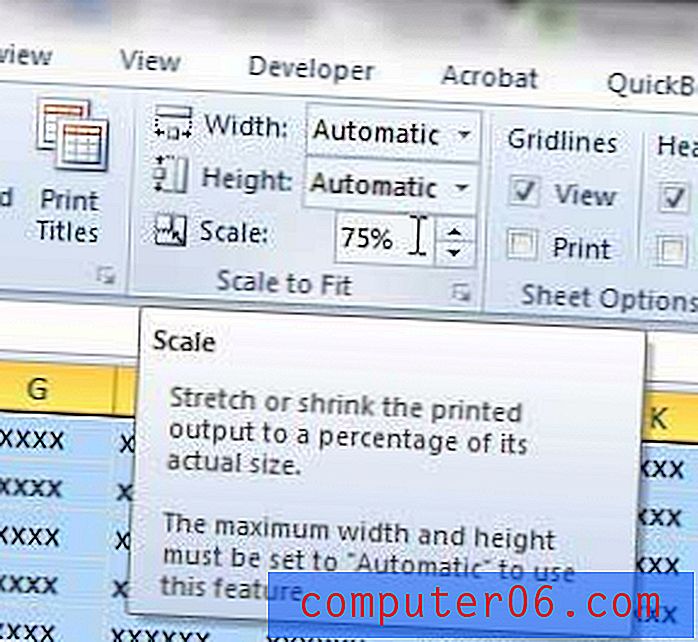
Zatim možete pritisnuti Ctrl + P na tipkovnici kako biste otvorili izbornik Ispis i provjerili pregled ispisa da biste vidjeli kako će izgledati vaša proračunska tablica. Možda ćete trebati koristiti malo pokušaja i pogreške dok ne pronađete odgovarajući iznos za skaliranje stranice. Možete kliknuti opciju prilagođenog skaliranja na zaslonu ispisa, a zatim kliknite Opcije prilagođenog skaliranja i unesite novu vrijednost da biste promijenili količinu skaliranja.
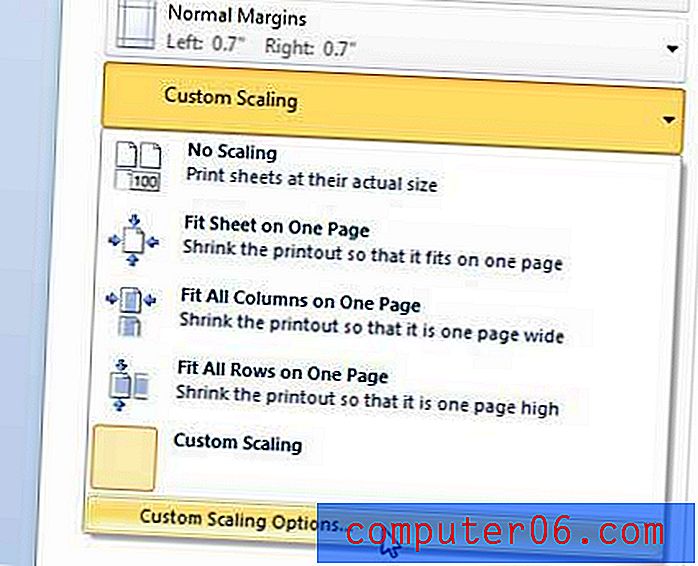
Trebate li HDMI kabel za svoju konzolu za video igre, kućište kabela ili Roku? Možete ih dobiti iz Amazona za mnogo manje nego u uobičajenoj trgovini opeka i maltera.
Također možete saznati kako stati u proračunsku tablicu na jednu stranicu u programu Excel 2010.